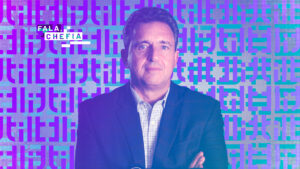Casos envolvendo invasões de privacidade, atuações de hackers e pornografia de vingança são noticiados com frequência. E isso chama a atenção para a importância de armazenar dados e informações sensíveis em nossos computadores e smartphones da forma mais segura possível.
Caso você compartilhe com alguém o seu computador ou notebook, esconder seus arquivos pessoais pode ser algo útil e necessário. Não apenas para evitar uma visualização não autorizada, mas também para impedir que esses registros possam ser apagados acidentalmente. Pode até parecer complicado para quem nunca fez, mas ocultar esse tipo de documento é algo simples e não requer a instalação de nenhum programa específico.
Rolando o feed de uma rede social, me deparei também com um tweet que, apesar de ter um teor cômico, me chamou atenção para o fato de que, por mais que ocultar arquivos seja fácil, muitas pessoas não conhecem ou não aderem a essa prática no seu dia a dia.
e eu que peguei o laptop da minha ex emprestado e tinha um arquivo no desktop chamado “melhor sozinha” elencando todos os motivos pq era ruim me namorar
— Ricardo Regis (@RicardoNauts) April 7, 2022
Pensando nisso, vou te ensinar como ocultar uma pasta no Windows 7, 8 e 10:
1. Clique com o botão direito no arquivo ou na pasta que deseja ocultar. Selecione Propriedades;
2. Clique na aba Geral, na seção Atributos e marque Oculto;
3. Clique em Aplicar.
Se o arquivo/pasta continuar visível no diretório, você terá que ativar esta configuração:
1. No Windows, clique na aba Arquivo;
2. Selecione Opções e, depois, a aba Modo de exibição;
3. Em Pastas e arquivos ocultos, selecione Não exibir arquivos, pastas ou unidades ocultas.
Para visualizar os arquivos/pastas ocultos, é só repetir os passos acima, mas clique em Mostrar arquivos, pastas e unidades ocultas.
A mesma vai aparecer levemente apagada, mas ainda assim é possível abrir e visualizar o conteúdo.
Colaborou: Gabriela Bispo, planner e redatora de conteúdo na InfoPreta.